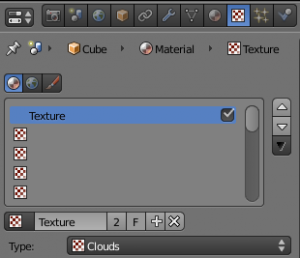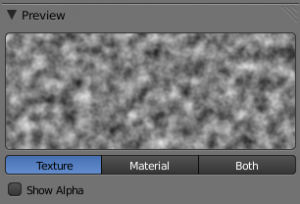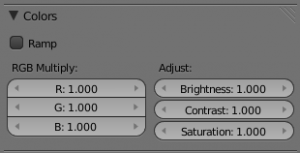「Doc:JA/2.6/Manual/Textures/Options」の版間の差分
(Created page with "{{Page/Header|2.5||}} = Textures common options = プロパティエディタで、テクスチャのコンテキストを選択しましょう: こうするとテクスチャ...") |
細 (1版 をインポートしました) |
(相違点なし)
| |
2018年6月29日 (金) 05:48時点における最新版
Textures common options
プロパティエディタで、テクスチャのコンテキストを選択しましょう: こうするとテクスチャーパネルが表示されます。
Textures Stack
下のリストのこれらのボタンは、我々が管理できるテクスチャの Stack を表しています。 これは、 Texture Slotsを 18個まで持つことができます:
- それを有効/無効にするには、テクスチャにチェックをつける、またはチェックを外す。
- 右側の3つのボタンを使用すると、スタック内の個々のテクスチャを上下に移動させたり、またはスロット間でマテリアルの設定をコピーペーストできます。
Texture Datablock
設定を確認するには、Textures Stackのスロットを選択しましょう。
スタックの下のボタンの最初のグループは、現在時点でスタック内で選択されているテクスチャを表示します。
- Browse
- スタックの下の最初のボタンには、現在のファイルのtextureall利用可能なテクスチャが表示されます。 テクスチャはグローバルに保存され、1つ以上のマテリアルにリンクさせることができます。 再利用したいテクスチャをすでに作成している場合は、このリストから選択しましょう。
- Name
- マテリアルの名前を変更することができる名前欄。
- Number of users
- アクティブなテクスチャが別のマテリアルで使用されている場合、 2 つのボタンが現れ、これを使用してアクティブなテクスチャーのシングルユーザコピーを作成することができます。 既存のテクスチャに基づいて新しいテクスチャをすばやく作成するには、このボタンを使用しましょう。
- Fake
- F ボタンを押すと、アクティブなテクスチャに "Fake(仮の)" のマテリアルを割り当て、それが "本物の" ユーザーを持っていない場合でもテクスチャがファイルに保存されるようにます。
- Add
- 新しいテクスチャでアクティブスロットのテクスチャを置き換えます。
- Unlink
- アクティブスロットからテクスチャを削除します。
Texture Type
現在のテクスチャデータブロックに使用されるテクスチャの種類を選択します。
- Procedural Textures
- Image and Video Textures
- Environment Map
- Volume Textures
- Ocean Texture
これらのタイプは、 こちらセクションで詳細に解説されています。
Preview
テクスチャプレビューパネルでは、テクスチャ自体がどのように見えるかのプレビジュアライゼーションを、手早く、マッピングすることなしに行えます。
- Texture, Material, or Both
- テクスチャーのみ、マテリアルのみ、または両方を表示する
かを選択します。
- Show Alpha
- プレビューで透過度を表示します。
- Alpha: Use が Image Sampling パネルでチェックされている場合、画像のアルファチャンネルが表示されます。
- Alpha: Useのチェックが外されている場合、アルファチャンネルは平均RGB値に基づいて表示され、 Influence パネルで Alphaスライダーを使用するときのようになります。
Colors
- Ramp ボタンは色勾配を起動して、テクスチャの色を新しいものに再マップすることができます。 色勾配の使用方法については、 Ramps を参照してください。
- テクスチャの色は、 Brightness, Contrast, Saturation のボタンで変更することができます。 テクスチャすべての RGB-値 — Images と Environment Mapsを含む — は、 RGB スライダーで変更することができます。
- R, G, B
- それぞれ赤、緑、青のチャンネルを明るくすることによって、テクスチャの色の濃淡を指定します。
- Brightness
- テクスチャの全体の明るさ/輝度を変更する
- Contrast
- テクスチャのコントラストを変更する
- Saturation
- テクスチャの彩度を変更する
Mapping
ここでは、テクスチャがオブジェクトにマッピングされる方法を制御できます。
Brushes
このオプションは、ブラシでは使用できません。認識できないからです
|
詳細については、 Mapping のセクションを参照してください。
Influence
ここでは、テクスチャがどのプロパティに影響をするか、そしてどのくらい影響するかを制御できます。
Influence のセクションで詳しく説明されています。
Brushes
このオプションは、ブラシは使用できません。認識できないからです
|